Локација ЦхкДск датотеке евиденције: Како погледати ЦхкДск лог у Евент Виевер-у?
Покрећемо ЦхкДск(ChkDsk) на нашим рачунарским системима да пронађемо и поправимо грешке. Након завршетка скенирања, цхкдск резултати се чувају у Евент Виевер -у . Можете прочитати цхкдск резултате у Евент Виевер(Event Viewer) - у уз неколико кликова. У случају оштећења, изненадног нестанка струје итд., Виндовс(Windows) аутоматски извршава команду цхкдск и проверава систем да ли има грешака. Осим тога, можете заказати и цхкдск у Windows 11/10 за проверу грешке на диску . Услужни програм цхкдск у Windows 11/10 решава различите проблеме са перформансама(performance issues) и чини да систем ради глатко(system run smoothly) .
Виндовс(Windows) чува цхкдск резултате у Евент Виевер(Event Viewer) -у тако да корисник може да их прочита и предузме додатне кораке за решавање проблема(troubleshooting steps) . Али многи корисници не знају како да прочитају евиденцију прегледача догађаја(how to read the Event Viewer Log) за проверу диска(Check Disk) на Виндовс 10(Windows 10) машини. У овом чланку ћемо вам показати кораке који вам помажу да пронађете цхкдск резултате у евиденцији Евент Виевер -а.(Event Viewer)
Како да видите ЦхкДск(ChkDsk) пријаву у Евент Виевер -у(Event Viewer)
Користићемо следеће две методе да прегледамо евиденцију прегледача догађаја(Event Viewer) за цхкдск:
- Коришћење апликације Евент Виевер(Event Viewer) у оперативном систему Виндовс(Windows) .
- Коришћење Виндовс ПоверСхелл-а.
1] Читање ЦхкДск(Reading ChkDsk) резултата помоћу апликације Евент Виевер(Event Viewer)
Пратите доле наведене кораке.
1] Откуцајте „ Евент Виевер(Event Viewer) “ у Виндовс(Windows) оквир за претрагу и кликните на апликацију да бисте је покренули.
2] У апликацији Евент Виевер(Event Viewer) проширите одељак „ Виндовс евиденције(Windows Logs) “ на левој табли.

3] Сада кликните десним тастером миша на опцију „ Апликација “ и кликните на „ (Application)Филтрирај тренутни дневник(Filter Current Log) “.
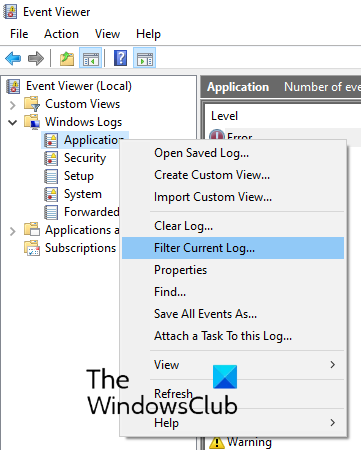
3] У падајућем менију Извори догађаја означите поља за потврду за „ (Event Sources)цхкдск(chkdsk) ” и „ вининит(wininit)(wininit) . Када завршите, кликните на ОК.
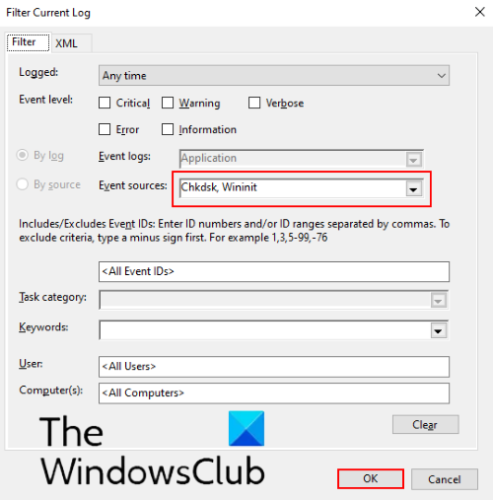
Након што извршите ове кораке, моћи ћете да видите цхкдск резултате на централном панелу Евент Виевер .(Event Viewer)
Изаберите одређени дневник и његови детаљи ће бити доступни на доњем централном панелу.
2] Преглед ЦхкДск(Viewing ChkDsk) резултата помоћу ПоверСхелл -а(PowerShell)
Хајде да видимо кораке за преглед цхкдск резултата помоћу Виндовс ПоверСхелл(Windows PowerShell) -а .
1] Откуцајте ПоверСхелл(Type PowerShell) у Виндовс(Windows) оквир за претрагу и кликните на апликацију Виндовс ПоверСхелл(Windows PowerShell) .
2] У прозору ПоверСхелл(PowerShell) откуцајте следећу команду и притисните тастер Ентер(Enter) да бисте је извршили.
get-winevent -FilterHashTable @{logname="Application"; id="1001"}| ?{$_.providername –match "wininit"} | fl timecreated, message
Ово ће вам показати цхкдск евиденције.
3] Такође можете да извезете цхкдск евиденције у текстуалну датотеку. За ово откуцајте следећу команду у ПоверСхелл(PowerShell) и притисните Ентер(Enter) .
get-winevent -FilterHashTable @{logname="Application"; id="1001"}| ?{$_.providername –match "wininit"} | fl timecreated, message | out-file Desktop\chkdsklog.txt
Датотека ће бити сачувана на радној површини под називом „ цхкдсклог(chkdsklog) “.
Имајте на уму да вам ПоверСхелл(PowerShell) команда пружа само најновије цхкдск евиденције. Стога(Hence) , ако желите детаљан цхкдск дневник, следите први метод наведен у овом чланку.
Овако можете пронаћи и прегледати цхкдск резултате у евиденцији Евент Виевер -а.(Event Viewer)
Повезани пост који бисте можда волели да прочитате: (Related post that you may like to read: )ChkDsk stuck at a particular % or hangs at some stage .
Related posts
Прочитајте евиденцију прегледача догађаја за Цхкдск у оперативном систему Виндовс 10
Евиденције прегледача догађаја недостају у оперативном систему Виндовс 11/10
Прегледач догађаја недостаје у оперативном систему Виндовс 11/10
Како омогућити евиденцију штампања у прегледнику догађаја у оперативном систему Виндовс 10
Како избрисати све евиденције догађаја у прегледнику догађаја у оперативном систему Виндовс 10
Поново покрените да бисте поправили грешке диска и даље се појављују након поновног покретања у Виндовс-у
ЦхкДск се заглавио на одређеном % или виси у некој фази у Виндовс 11/10
Поправите ИД догађаја менаџера контроле услуга 7001 на Виндовс 11/10
Како радити са прилагођеним приказима у Евент Виевер-у (све верзије Виндовс-а)
Како користити Евент Виевер за решавање проблема са Виндовс-ом
Где је локација БСОД датотеке евиденције у оперативном систему Виндовс 11/10?
ИД догађаја 219 када је уређај прикључен; Учитавање управљачког програма ВУДФРД није успело
Поправите грешке у систему датотека у оперативном систему Виндовс 7/8/10 помоћу услужног програма за проверу диска (ЦХКДСК)
ЦхкДск се покреће аутоматски при сваком покретању у оперативном систему Виндовс 11/10
Виндовс услуга евиденције догађаја се не покреће или је недоступна
Поправи грешку догађаја 1020 и 1008 Мицрософт-Виндовс-Перфлиб грешка
Поправите ИД догађаја 14 и 17 – грешка ТПМ команде у оперативном систему Виндовс 10
Како да поправите грешку ДЦОМ Евент ИД 10016 на Виндовс 10
Поправи ФАТАЛНА ГРЕШКА У ТРАЦЕЊУ ДОГАЂАЈА Грешка плавог екрана на Виндовс рачунару
Сервис не покреће грешку са ИД-ом догађаја 7000, 7009, 7011
